På Windows och macOS kan Word, Excel, PowerPoint och Outlook stöd för att infoga 3D-modeller direkt i dokument, arbetsböcker eller presentationer för att illustrera en punkt. Du kan visa en specifik funktion genom att rotera modeller 360 grader eller luta dem uppåt och nedåt.
-
Vill du se verkliga exempel? Hämta mallar.
Lägga till 3D-objekt från en lokal fil
Du infogar 3D-modeller i filer på ungefär samma sätt som andra bilder. På fliken Infoga i menyfliksområdet väljer du 3D-modeller och sedan Från en fil.
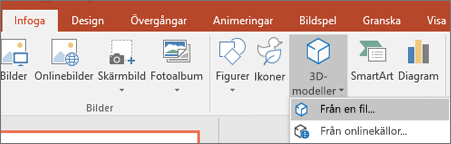
När den har infogats kan du använda kontrollerna om du vill ändra bilden:
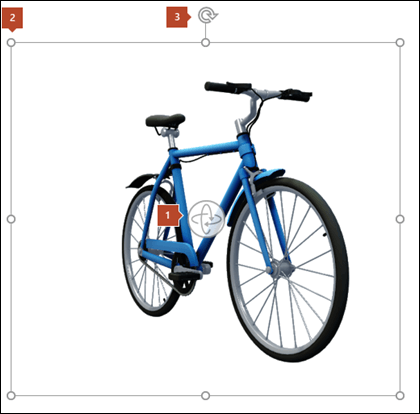
Du kan fortfarande använda roteringshandtaget
Lägga till 3D-modeller från vårt onlinebibliotek
Om du vill välja en 3D-modell i vårt onlinebibliotek väljer du 3D-modeller > Från onlinekällor. I dialogrutan som visas kan du bläddra bland, eller söka efter, 3D-bilder från katalogen.
Markera en eller flera bilder och klicka på Infoga.
Ändra hur dina 3D-modeller ser ut i Office
När du infogar en 3D-modell i Office fil visas en sammanhangsberoende flik i menyfliksområdet under 3D-modellverktyg som heter Format. På fliken Format finns några praktiska kontroller som hjälper dig att anpassa utseendet på 3D-bilder.
I galleriet för 3D-modellvyer finns en samling förinställda vyer som du kan använda på bilden. Du kan till exempel snabbt välja vyn rakt framifrån eller uppifrån och ned.
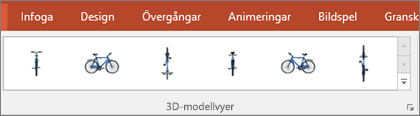
Om du har flera 3D-modeller och har problem med att välja den du vill arbeta med klickar du på markeringsfönstret för att aktivera listan med objekt. Du kan sedan enkelt välja den eller de bilder du önskar.
Med justeringsverktyget kan du till exempel placera bilden på sidan eller bilden – överst eller på sidan.
Panorera & Zoom ger dig kontroll över hur 3D-bilden passar in i ramen. Klicka på knappen Panorera & Zooma och klicka sedan och dra objektet inom ramen för att flytta det. Använd zoompilen på ramens högra sida om du vill att objektet ska visas större eller mindre i ramen.
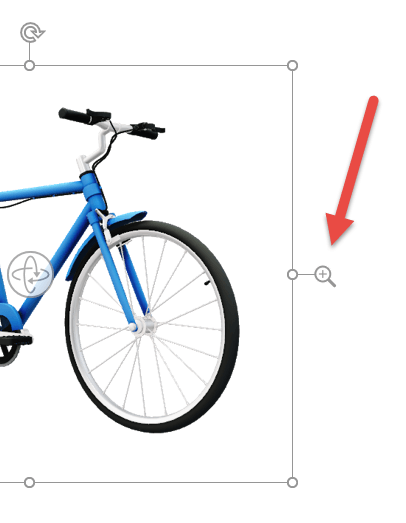
När du har infogat dina 3D-bilder kan du göra alla möjliga spännande saker med dem, till exempel använda övergången Morfning i PowerPoint för att få objektet att rotera eller snurra.
Skicka 3D-modeller i e-post
I Outlook 2019 eller senare kan du infoga 3D-modeller i ett e-postmeddelande. Om du vill använda den här funktionen måste du använda meddelanderedigeraren i full storlek. Om du skapar ett nytt e-postmeddelande använder du det redan, men om du svarar på ett meddelande i läsfönstret måste du klicka på Ta fram för att utöka meddelanderedigeraren till full storlek. Sedan kan du gå till fliken Infoga och klicka på 3D-modeller.
En viktig sak att komma ihåg är att den andra personen inte kan redigera modellen du infogar i meddelandet. 3D-modeller i e-postmeddelanden konverteras till bilder när de skickas, så den andra personen kan inte redigera den.
Versioner av macOS som stöds
3D-modeller i Microsoft 365 för Mac, Office 2024 för Mac och Office 2021 för Mac stöds i macOS version 10.12 och macOS version 10.13.4 och senare.
Den här funktionen stöds inte i macOS version 10.11 och tidigare. Det stöds inte heller i macOS version 10.13.0 till 10.13.3. Om du kör en av dessa versioner måste du uppgradera till en nyare version för att kunna använda 3D.
Lägga till 3D-objekt från en lokal fil
Du infogar 3D-modeller i filer på ungefär samma sätt som andra bilder. På fliken Infoga i menyfliksområdet väljer du 3D-modeller och sedan Från en fil.
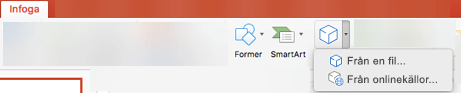
När den har infogats kan du använda kontrollerna om du vill ändra bilden:
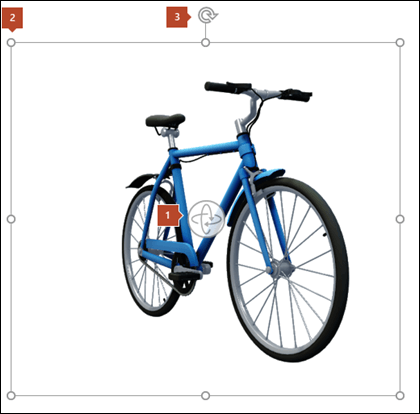
Du kan fortfarande använda roteringshandtaget
Lägga till 3D-modeller från vårt onlinebibliotek
Om du vill välja en 3D-modell i vårt onlinebibliotek väljer du 3D-modeller > Från onlinekällor. I dialogrutan som visas kan du bläddra bland, eller söka efter, 3D-bilder från katalogen.
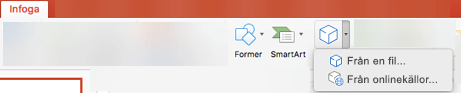
Markera en eller flera bilder och klicka på Infoga.
Ändra hur dina 3D-modeller ser ut i Office
När du infogar en 3D-modell i Office fil visas en sammanhangsberoende flik i menyfliksområdet under 3D-modellverktyg som heter Format. På fliken Format finns några praktiska kontroller som hjälper dig att anpassa utseendet på 3D-bilder.
I galleriet för 3D-modellvyer finns en samling förinställda vyer som du kan använda på bilden. Du kan till exempel snabbt välja vyn rakt framifrån eller uppifrån och ned.
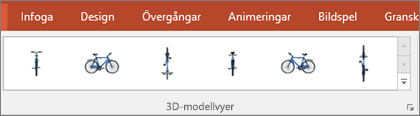
Om du har flera 3D-modeller och har problem med att välja den du vill arbeta med öppnar du markeringsfönstret för att aktivera listan med objekt (fliken Start > Ordna > markeringsfönster). Du kan sedan enkelt välja den eller de bilder du önskar.
Med justeringsverktyget kan du till exempel placera bilden på sidan eller bilden – överst eller på sidan.
Panorera & Zoom ger dig kontroll över hur 3D-bilden passar in i ramen. Klicka på knappen Panorera & Zooma och klicka sedan och dra objektet inom ramen för att flytta det. Använd zoompilen på ramens högra sida om du vill att objektet ska visas större eller mindre i ramen.
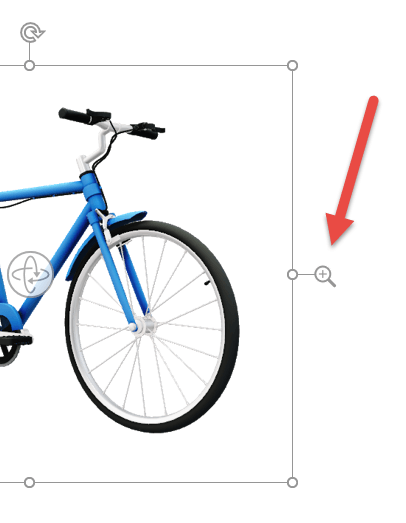
När du har infogat dina 3D-bilder kan du göra alla möjliga spännande saker med dem, till exempel använda övergången Morfning så att objektet ser ut att rotera eller snurra.
Lägga till 3D-modeller
Om du vill infoga 3D-modeller i Word, Excel eller PowerPoint för Windows Mobile går du till fliken Infoga i menyfliksområdet och väljer 3D-modeller.

Fönstret öppnas. Markera en eller flera bilder och klicka på Infoga.
Ändra hur dina 3D-modeller ser ut i Office
Välj en 3D-modell som du har infogat i Office för Windows Mobile så visas fliken 3D-modell i menyfliksområdet. Här hittar du verktyg som gör att du kan rotera modellen en förinställd mängd (du kan alltid bara använda musen för att manuellt rotera den precis som du vill) eller göra andra ändringar.
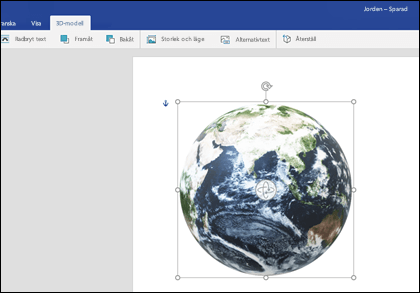
Några av de ändringar du kan göra är:
-
Radbryt text styr hur texten flödar runt 3D-modellen på sidan. Kanske vill du att modellen ska stå ensam och att texten bara ska vara över eller under den? Kanske vill du att 3D-modellen bara ska ta en del av skärmen och att texten ska flöda bredvid den också? Med det här verktyget kan du göra dessa val.
-
Med Framåt eller Bakåt kan du ordna hur andra objekt på sidan visas med din 3D-modell. Om du till exempel vill lägga till en pilfigur och visa den ovanpå modellen och peka på något, kan du flytta 3D-modellen bakåt och flytta pilformen framåt så att pilen visas ovanpå 3D-modellen. Med Framåt och Bakåt kan du ha flera lager med bilder eller objekt.
-
Storlek och placering ger dig några verktyg som gör att du kan ändra storlek på 3D-modellen på ett exakt sätt. Om du vill att 3D-modellen ska vara exakt 4,12 tum lång kan det vara svårt att göra genom att dra musen, men i verktyget Storlek och placering kan du ange exakt den höjd och bredd du vill ha. Du kan också använda det här verktyget för att rotera modellen, runt en eller alla tre axlar, i en exakt grad.
-
Med alternativtext kan du ange en kort textbeskrivning av din 3D-modell till förmån för personer med nedsatt syn som använder en skärmläsare för att använda filen.
När du har gjort ändringar i modellen kanske du bestämmer dig för att du vill ångra ändringarna du gjort. Med knappen Återställ till höger på fliken 3D-modell kan du återställa modellen som den var innan du började ändra den.
En ny sorts ClipArt
Microsoft 365 har inte traditionell ClipArt, men 3D-modeller är en ny typ av ClipArt: Onlinebiblioteket med tredimensionell grafik som är färdig att använda har många bilder att välja mellan och som du kan använda som de är eller anpassa.














